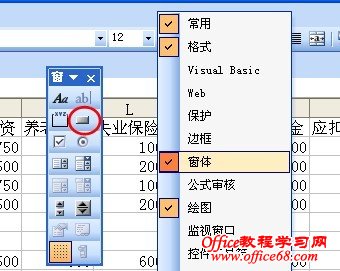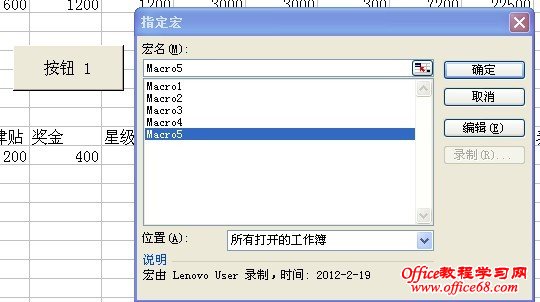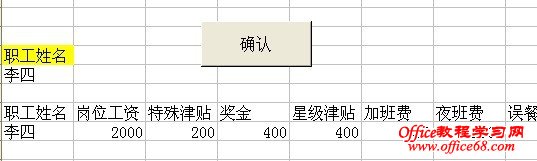|
Excel高级筛选功能,大部分人所知道的只有两种功能,一种是按条件筛选,一种是筛选出不重复的值。这两个功能,大家用的很频繁,比较熟悉,我就不赘述了。但是高级筛选和录制宏的结合使用,也很实用,但很多人还比较陌生。今天和大家分享下excel高级筛选和宏的结合用法,那么,这种用法在日常工作中有什么作用呢?我举个例子:有一张工资表,里面记录了成百上千的职工工资情况,如何通过输入姓名或者工号就能查询出对应的各种职工信息呢,并且,其他的职工信息不会显露出来,因为经常有职工来问询工资、加班费、社保等情况,帮他们查询时,只显示他本人的信息,其他人的信息需要被隐藏,如何实现呢?这时,可以考虑通过excel高级筛选功能,再录制一段宏来实现。请看截图: 第一步:打开工资表,点击工具》宏》录制新宏。
第二步:在工作表下方或者右边写上姓名,下面讲字段复制。接着,在工具栏中选择 数据》筛选》高级筛选。选中“将筛选结果复制到其他位置”,列表区域和条件区域的选择请看截图:
第三步:关闭录制宏按钮。在工具栏上点右键,选择“窗体”,选中命令按钮,拖到工作表空白区域,然后在弹出的选择宏中,选择录制的宏代码,确认即可。
最后,请看截图,可以在A14单元格输入姓名,点击确认按钮就可以查询了,同时将A1-A5隐藏即可。
|